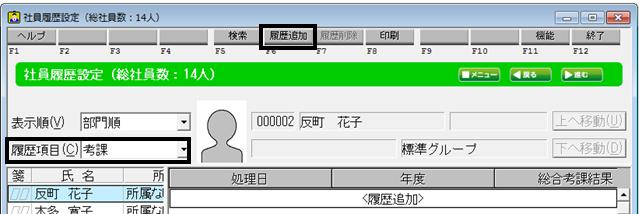Q.社員履歴設定の履歴項目を追加する方法
「社員履歴設定」画面で自由に利用できる『履歴項目』は、最大10個まで設定可能となっております。履歴名称の初期値は『その他1』〜『その他10』ですが、名称を変更し『履歴明細』を追加作成できます。
![テキスト ボックス: 『履歴項目』は、「履歴項目設定」画面に入力しただけでは、「社員履歴設定」には反映されません。「会社情報設定」画面の[履歴]にて、『履歴項目』を表示させる設定を行ってください。](https://res.sorimachi.co.jp/support_sorimachi/faq-s/prd/psl16/images/4C12-0001-1.gif)
1.履歴名称を変更します。
(ア)【労務管理】タブ→「設定」→「履歴項目設定」を開きます。
(イ)「履歴項目」タブをクリックします。
(ウ)履歴名称を変更したい項目をクリックします。
(エ)[修正]ボタンをクリックします。
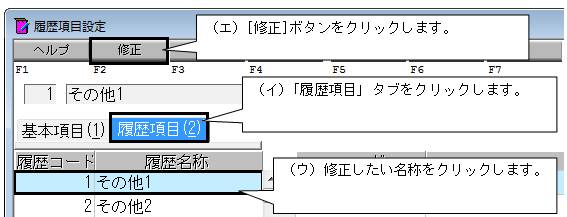
(オ)「履歴項目設定修正−履歴項目」画面が表示されます。履歴名称を変更し[設定]ボタンをクリックします。履歴名称が変更されている事を確認します。
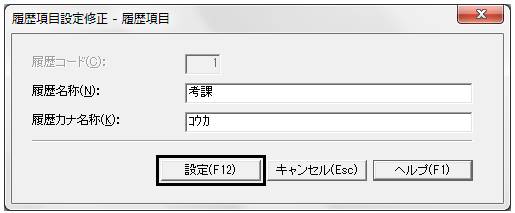


2.履歴明細を作成します。(最大20個まで作成可能です。)
(ア)〈新規作成〉行をクリックします。
(イ)[新規]ボタンをクリックします。
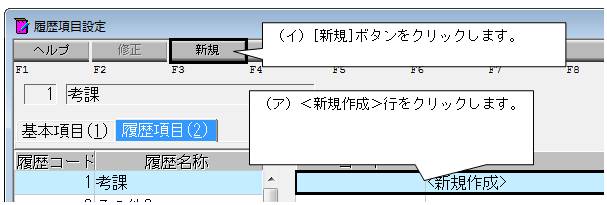
(ウ)「履歴項目設定新規−履歴明細」画面が表示されます。「コード」に番号が自動的に表示されます。(変更も可能です。2桁の番号が設定出来ます。)
(エ)「名称」に作成したい履歴明細名を入力し、[設定]ボタンをクリックします。
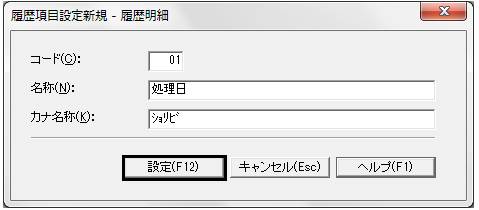

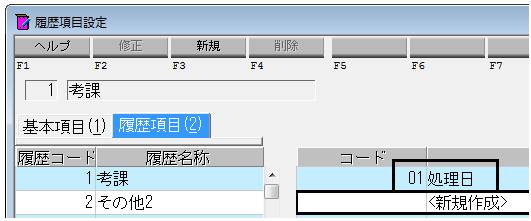
(オ)複数の履歴明細を作成する場合は、上記の操作を繰り返して下さい。これで『履歴項目』と『履歴明細』の作成は完了です。
3.「社員履歴設定」に『履歴項目』を反映させます。
(ア)「設定」→「会社情報設定」を開き、「履歴」タブをクリックします。

(イ)画面左の「表示しない履歴項目」内で、「社員履歴設定」画面に反映させたい履歴項目名をクリックします。
(ウ)[追加]ボタンをクリックします。
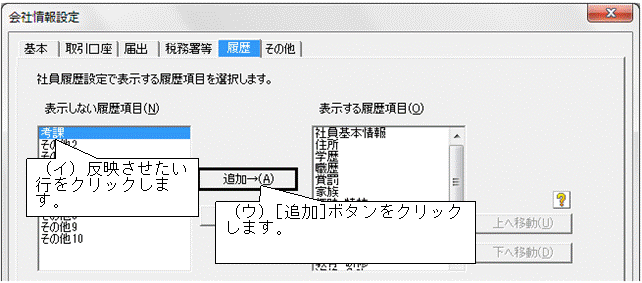
(エ)画面右の「表示する履歴項目」内に履歴項目名が移動したことを確認して、[設定]ボタンをクリックします。
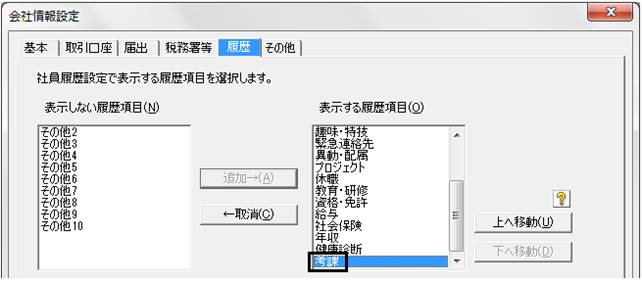
4.【労務管理】タブ→「人事」→「社員履歴設定」を開きます。
5.「履歴項目」の▼をクリックし、1−(オ)で設定した項目名が表示されますので、選択します。
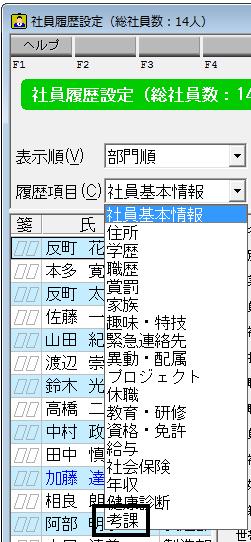
6.画面右側の[履歴追加]ボタンをクリックし、履歴明細を入力します。